Функция Родительский контроль позволяет:
- устанавливать определенные интервалы времени, когда пользователь сможет пользоваться компьютером
- заблокировать доступ к определенным играм
- заблокировать доступ к определенным программам
Требования для установки родительского контроля:
- у Вас должна быть учетная запись с правами администратора, защищенная паролем
- пользователь, для которого устанавливается родительский контроль, должн иметь стандартную учетную запись.
Если компьютер подключен к домену, функция родительского контроля недоступна.
При блокировании родительским контролем доступа к веб-узлу или игре появляется уведомление, что веб-узел или программа были заблокированы. Пользователь может щелкнуть ссылку в уведомлении, чтобы запросить разрешение на доступ к веб-узлу или программе. Вы можете разрешить доступ, введя данные своей учетной записи.
Прежде чем приступить к настройке родительского контроля, убедитесь, что все пользователи, для которых необходимо настроить родительский контроль, имеют стандартные учетные записи, так как родительский контроль применяется только к стандартным учетным записям пользователей. Для настройки родительского контроля необходимо иметь права администратора. Действие родительского контроля не распространяется на учетную запись администратора. Дополнительные сведения об учетных записях пользователей и их настройках см. в разделе Что такое учетная запись пользователя?
Чтобы включить родительский контроль для стандартной учетной записи пользователя
Откройте окно настроек родительского контроля: нажмите кнопку Пуск, выберите Панель управления, а затем в разделе Учетные записи пользователей выберите Задание родительских элементов управления. Введите пароль администратора или подтверждение пароля, если появится соответствующий запрос.
Выберите стандартную учетную запись, для которой следует включить родительский контроль.
В группе Родительский контроль выберите Вкл.
После включения для учетной записи ребенка родительского контроля можно настроить индивидуальные параметры контроля. Можно контролировать следующее.
Ограничения пользования Интернетом. Можно ограничить круг веб-узлов, доступных для детей, чтобы они могли посещать только веб-узлы, соответствующие их возрасту, запретить или разрешить загрузку файлов, определить, какое содержимое фильтры должны разрешать и блокировать. Можно также запретить или разрешить доступ к определенным веб-узлам. Дополнительные сведения см. в разделе Ограничение доступа детей к некоторым типам содержимого в Интернете.
Ограничение времени. Можно ограничить время, в течение которого детям разрешен вход в систему. Это не позволит детям входить в систему в течение определенного времени, а если они уже вошли в систему, то выход произойдет автоматически. Можно установить разные разрешенные часы доступа для каждого дня недели. Дополнительные сведения см. в разделе Назначение времени, когда дети могут пользоваться компьютером.
Игры. Можно контролировать доступ к играм, выбирать допустимую возрастную оценку, выбирать типы содержимого, которые следует блокировать, и устанавливать разрешение или запрет на доступ к отдельным играм или играм, не имеющим оценки. Дополнительные сведения см. в разделе Определение игр, доступных детям.
Разрешение или блокирование отдельных программ. Можно установить запрет на использование детьми отдельных программ. Дополнительные сведения см. в разделе Установление запретов на использование детьми отдельных программ.
При помощи родительского контроля можно регулировать использование компьютера. Например, можно ограничить доступ к Интернету, назначить время, когда пользователи могут пользоваться компьютером, определить, какими играми и программами они могут пользоваться.
Родительский контроль: настройка и управление
Зайдите в Панель управления через меню Пуск, и найдите пункт Установка родительского контроля для всех пользователей.

Затем нужно выбрать учетную запись. она должна быть стандартной, т.е. с обычным доступом!
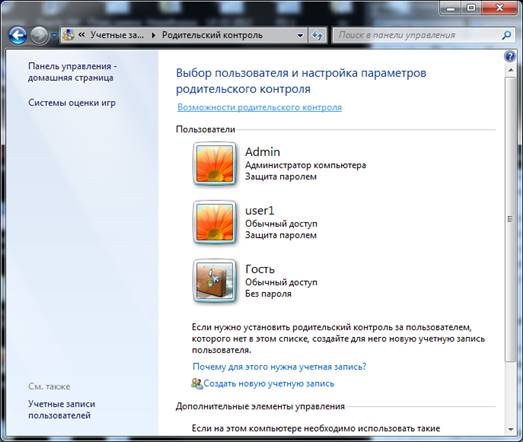
В группе родительский контроль выберите Включить, используя текущие параметры.

После того, как Вы включите родительский контроль, можно будет настроить остальные параметры.
Ограничения по времени
Выбрав этот пункт, откроется следующее окно:

Это обычная таблица, в которой нужно отметить время, когда для этой учетной записи доступ к компьютеру будет закрыт.
Для этого просто нажмите на какой-либо квадратик и потяните мышку, точно так же как выделяются файлы и папки.
Или просто щелкайте по каждому отдельно.
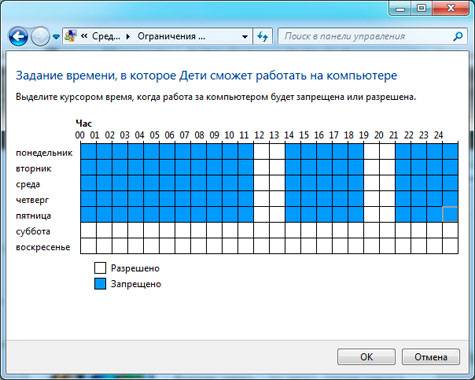
Моя таблица говорит о том, что с понедельника – пятницу доступ к этой учетной записи будет возможен только в промежутках времени с 12-14 и с 19-21.
В выходные доступ открыт круглосуточно.
Вот так просто можно задать время для каждого дня, поэтому даже если Вы находитесь на работе, Вашему ребенку придётся делать уроки
Игры
Можно ли запускать игры?
